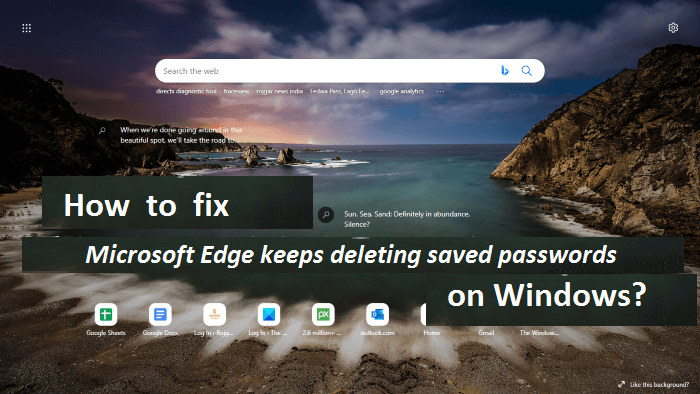O Microsoft Edge é um aplicativo de navegador da Web com vários recursos exclusivos que você não encontra em outros navegadores da Web, como Math Solver, Vertical Tabs e etc. suas páginas favoritas como qualquer outro navegador da web.
No entanto, alguns dos usuários descobriram que há um problema com esse recurso do navegador da web. Segundo eles, o Microsoft Edge continua excluindo as senhas salvas. Sempre que fecham o Edge, suas senhas salvas são excluídas automaticamente.
Se você está executando com esse problema, não precisa se preocupar. Decidimos todos os usuários que lidam com esse problema para ajudá-los a solucionar o problema que o causa com diferentes soluções possíveis listadas abaixo. Verifique agora.
Possíveis correções para o Microsoft Edge continuam excluindo senhas salvas
Correção 1: atualize o Microsoft Edge
Verifique se você está usando a versão mais recente do Microsoft Edge. Os desenvolvedores de software lançam atualização de software contendo todos os novos recursos e correções para os bugs relatados. Se houver algum problema menor, atualize o Edge e você definitivamente descobrirá que isso funcionaria no seu caso. Veja como atualizar o Edge:
- Abra o Microsoft Edge,
- Clique nos três pontos no canto superior direito,
- Selecione Configurações,
- Vá para Sobre o Microsoft Edge no painel esquerdo e o Edge agora verificará a atualização automaticamente,
- Se houver atualização disponível, ele irá baixá-lo e instalá-lo sozinho,
- Reinicie-o quando o processo estiver concluído e verifique se o problema persiste.
Correção 2: verifique as configurações de Limpar dados de navegação
O Microsoft Edge permite que você selecione o que limpar sempre que fechar o Edge. Você pode ter alterado as configurações de Limpar dados de navegação acidentalmente, o que faz com que o Microsoft Edge continue excluindo o problema de senhas salvas para você. As etapas que você deve seguir para desfazer os erros cometidos são as seguintes:
- Borda Aberta,
- Clique nos três pontos verticais no canto superior direito e selecione Configurações,
- Clique em Privacidade, pesquisa e serviços à esquerda,
- Role para baixo para encontrar a seção Limpar dados de navegação,
- Clique em Escolher o que limpar sempre que fechar a opção do navegador,
- Verifique se a opção de senhas está ativada,
- Se sim, desligue-o e reinicie o Edge e veja na próxima se o problema persistir.
Correção 3: redefina as configurações do Microsoft Edge para o padrão
Se você vir que o Microsoft Edge continua excluindo as senhas salvas, você deve redefinir suas configurações para o padrão. Depois de executar esta ação, a página de inicialização, a página de nova guia, o mecanismo de pesquisa e as guias fixadas serão redefinidas. Aqui estão as etapas necessárias para redefinir as configurações dos navegadores Edge:
Borda Aberta,
- Vá para as Configurações,
- Navegue até Redefinir configurações,
- Por fim, clique em Restaurar configurações para seus valores padrão.
Correção 4: Desinstale o Edge
Se o Edge ainda estiver excluindo suas senhas salvas automaticamente, considere desinstalar e reinstalar o Edge para que o problema seja corrigido. Para desinstalá-lo, vá ao menu iniciar, procure por Microsoft Edge na caixa de pesquisa, clique com o botão direito do mouse na opção correspondente no resultado da pesquisa e, finalmente, escolha a opção Desinstalar.
Como alternativa, você pode desinstalar o Edge executando o seguinte comando no prompt de comando elevado:
cd C:\Program Files (x86)\Microsoft\Edge\Application\Version Number\Installer
setup.exe –uninstall –nível do sistema –verbose-logging –force-uninstall
Digite o comando acima e pressione Enter. Observe aqui que você precisa substituir o número da versão pela versão do Microsoft Edge instalada em seu computador. Para saber o número da versão do Edge, abra as configurações do Edge e clique em Sobre o Microsoft Edge. Lá, você verá o número da versão do Edge.
Conclusão
Isso é tudo! Fornecemos todas as soluções possíveis para que o Microsoft Edge continue excluindo senhas salvas. Espero que sim, esses métodos são úteis para você obter a correção necessária. Se o problema persistir, certifique-se de usar o PC Repair Tool – uma ferramenta automática para encontrar e corrigir problemas relacionados ao PC.